想要给电脑换新的win10系统,体验下win10的功能,结果在win10安装过程中遇到了win10安装失败的情况.有网友反映自己的win10安装失败无限重启怎么办?下面就教下大家解决win10安装失败的方法.
想要给电脑换新的win10系统 , 体验下win10的功能 , 结果在win10安装过程中遇到了win10安装失败的情况 。 有网友反映自己的win10安装失败无限重启怎么办?下面就教下大家解决win10安装失败的方法 。
遇到win10安装失败进不了电脑 , 无限重启的情况的话 , 最好的方法就是借助u盘重装系统的方法修复了 。 具体的安装步骤如下:
1、先在一台可用的电脑上搜索并下载安装咔咔装机一键重装系统工具并打开 , 插入一个8g以上的空白u盘 , 选择u盘重装系统模式 , 点击开始制作 。

文章插图
2、选择需要安装的win10系统 , 点击开始制作 。
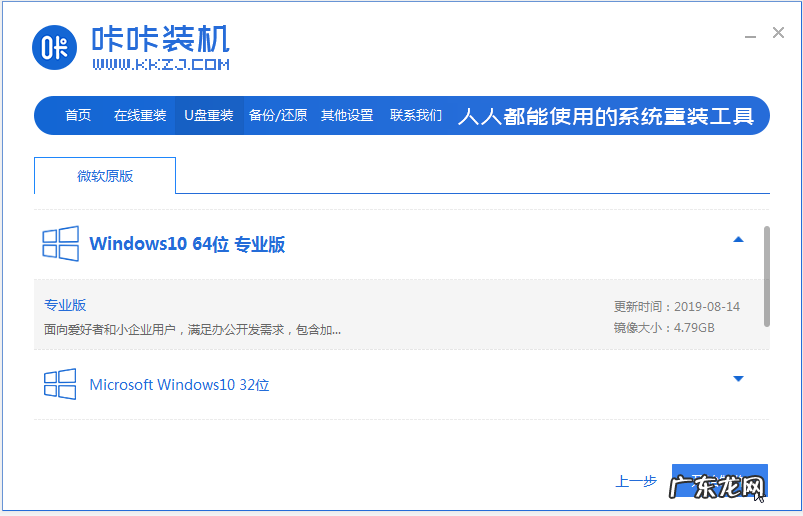
文章插图
3、耐心等待软件制作u盘启动盘成功 , 提示成功后先预览需要安装的电脑主板的启动热键 , 然后再拔除u盘退出 。
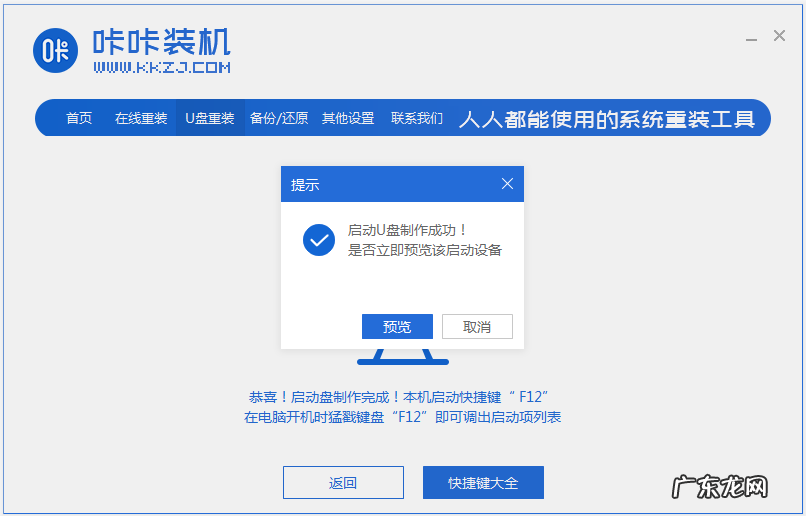
文章插图
4、插入u盘启动盘进电脑中 , 开机不断按启动热键进启动界面 , 选择u盘启动项回车确定进入到pe选择界面 , 选择第一项pe系统回车进入 。
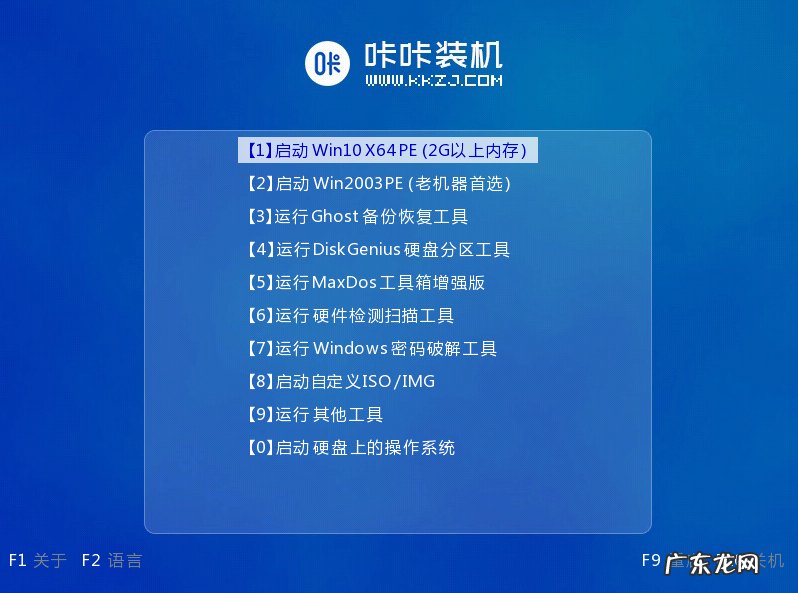
文章插图
5、进入pe后 , 直接选择桌面咔咔装机工具打开 , 然后选择win10系统点击安装到系统盘c盘 。
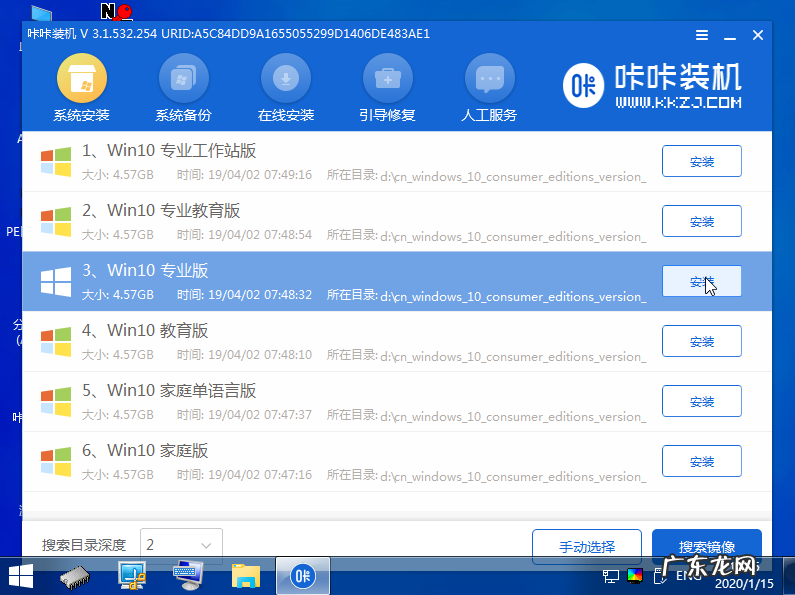
文章插图
6、按照图中所示操作 , 点击开始安装 。
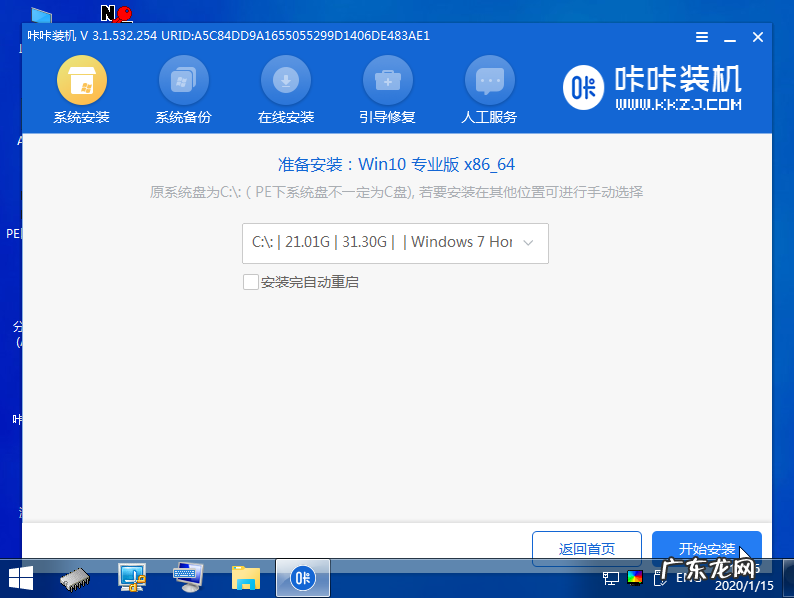
文章插图
7、安装完成后 , 选择立即重启电脑 。
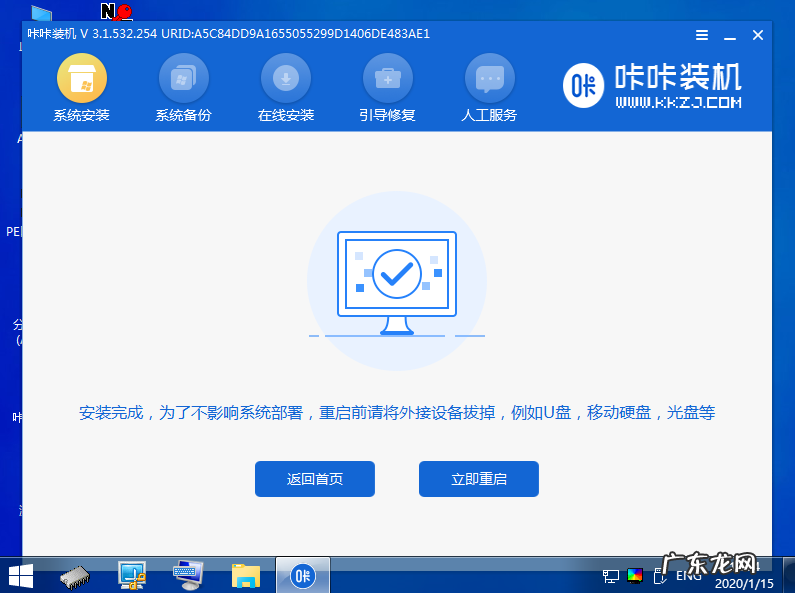
文章插图
8、耐心等待 , 安装进入到win10系统桌面即表示安装成功 。

文章插图
【win10无限重启进不了桌面 win10安装失败无限重启怎么解决】以上便是借助咔咔装机工具制作u盘启动盘重装系统 , 解决win10安装失败的方法 , 有需要的小伙伴可以参照教程去下载安装使用哦 。
- u盘重装系统详细步骤 u盘启动盘重装系统win10教程
- win10最详细优化设置 win10优化工具如何下载安装
- win10激活方法有哪些 win10系统激活的方法
- win10中病毒了怎么办 win10电脑中病毒了怎么办的解决方法
- win10显卡驱动死活装不上 win10显卡驱动怎么安装
- win10一键还原软件 win10系统还原软件哪个好用
- u盘重装win10系统步骤 电脑怎样重装系统win10 64位教程
- win7哪个版本最流畅 win7旗舰版升级win10专业版教程
- u盘制作PE启动盘 u盘启动盘怎么重装系统win10步骤
- 电脑一直重启开不了机怎么解决 win7电脑自动重启是什么原因
特别声明:本站内容均来自网友提供或互联网,仅供参考,请勿用于商业和其他非法用途。如果侵犯了您的权益请与我们联系,我们将在24小时内删除。
